- Συγγραφέας Jason Gerald [email protected].
- Public 2023-12-16 11:05.
- Τελευταία τροποποίηση 2025-01-23 12:15.
Αυτό το wikiHow σας διδάσκει πώς να ακυρώσετε μια συνδρομή που χρεώνεται στον λογαριασμό σας Apple/iTunes μέσω iPhone.
Βήμα
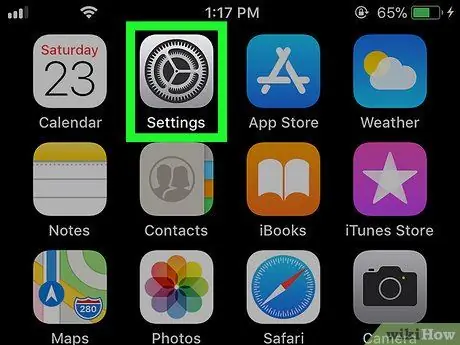
Βήμα 1. Ανοίξτε τις Ρυθμίσεις
στο iPhone.
Μπορείτε να το βρείτε στην αρχική οθόνη.
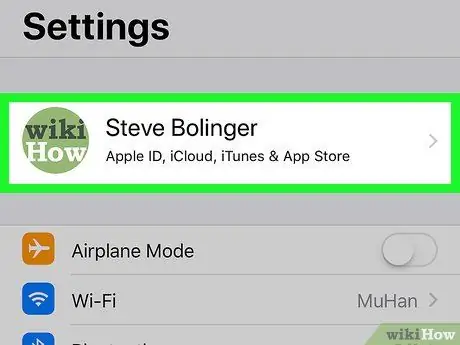
Βήμα 2. Αγγίξτε το όνομά σας που βρίσκεται στο επάνω μέρος
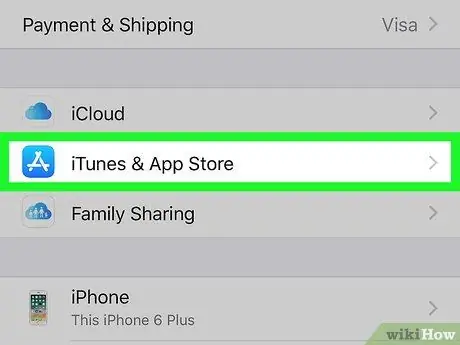
Βήμα 3. Αγγίξτε το iTunes & App Store
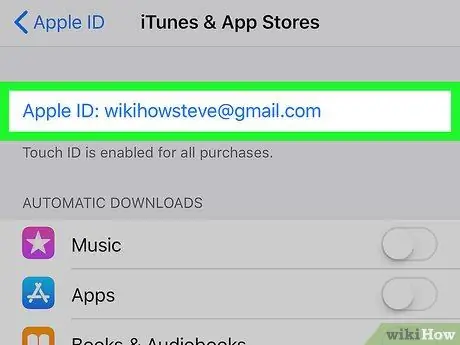
Βήμα 4. Αγγίξτε το Apple ID σας
Αυτό το μπλε Apple ID βρίσκεται στην κορυφή.
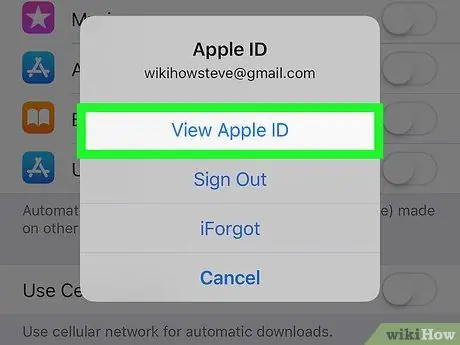
Βήμα 5. Πατήστε Προβολή Apple ID
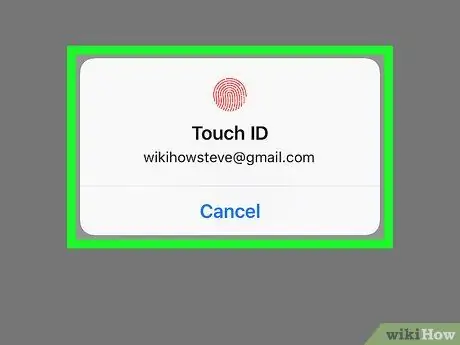
Βήμα 6. Πληκτρολογήστε τον κωδικό πρόσβασης ή χρησιμοποιήστε Touch ID
Εάν η ταυτότητά σας έχει επαληθευτεί, η οθόνη της συσκευής θα ανοίξει το μενού Λογαριασμός.
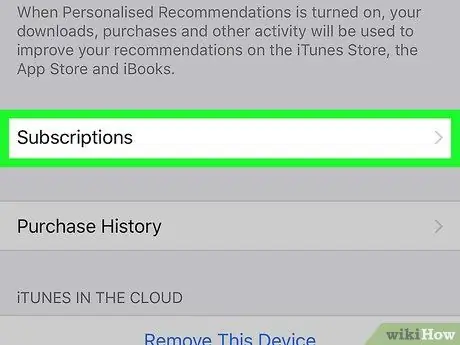
Βήμα 7. Κάντε κύλιση στην οθόνη και αγγίξτε Συνδρομές
Αυτό θα εμφανίσει μια λίστα συνδρομών στην εφαρμογή και την υπηρεσία.
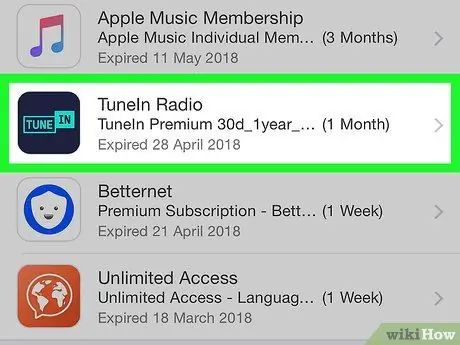
Βήμα 8. Αγγίξτε τη συνδρομή που θέλετε να ακυρώσετε
Θα εμφανιστούν πληροφορίες σχετικά με τη συνδρομή.
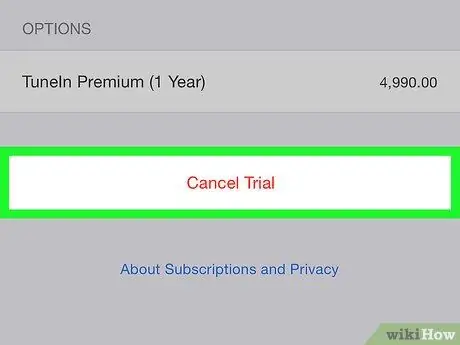
Βήμα 9. Αγγίξτε Ακύρωση συνδρομής
Είναι ένα κόκκινο κουμπί στο κάτω μέρος της σελίδας. Αυτό θα εμφανίσει ένα μήνυμα επιβεβαίωσης.
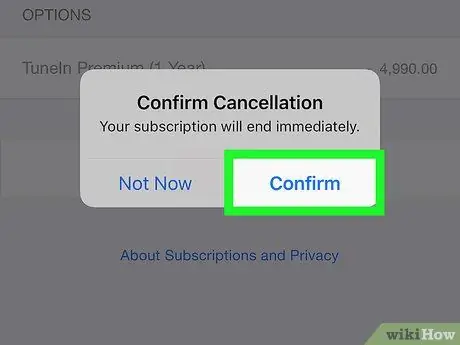
Βήμα 10. Πατήστε Επιβεβαίωση
Μετά την κατάργηση της εγγραφής, η υπηρεσία δεν θα σας χρεώνει πλέον. Μπορείτε ακόμα να έχετε πρόσβαση στις δυνατότητες μέχρι να λήξει η συνδρομή σας, όπως υποδεικνύεται στην ημερομηνία.






